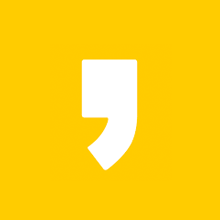반응형

윈도우 7을 정품으로 사용하지 않거나 정품이지만 메인보드을 바꾸면 윈도우가 정품이 아니라는 창이
나오게 된다. 애초에 윈도우 7 업데이트인 KB971033 을 설치하지 않으면 정품인증 창이 나오지 않는다. 비정품 사용자는 KB971003을 설치하면 안된다.
윈도우 7 정품인증 창을 제거하려면 C:/Windows/System32/Wat 의 경로로 들어가주세요.


폴더를 그냥 삭제하려고 하면 권한이 필요하다고 하면서 다시 시도를 눌러도 제거를 할수가 없습니다.

Wat 폴더에는 npWatWed.dll WatAdminsvc.exe WatUX.exe WatWeb.dll 4개의 파일이 있습니다.
언락커로 Wat 폴더를 지우려면 http://jesus96.tistory.com/81 여기에서 언락커를 다운받아 설치해주세요. 설치가 완료되면 C:/Windows/System32/Wat 을 언락커로 지워주면 됩니다.

마우스 오른쪽 버튼을 클릭한후에 UnlocKer을 눌러주세요.

삭제를 클릭하고 확인을 눌러주면 된다.
 Wat 폴더가 삭제되었습니다.
Wat 폴더가 삭제되었습니다.
더이상 정품인증 확인창은 나오지 않을겁니다.
이글이 유용하시면 손버튼을 눌러주세요 ^^

윈도우 7을 정품으로 사용하지 않거나 정품이지만 메인보드을 바꾸면 윈도우가 정품이 아니라는 창이
나오게 된다. 애초에 윈도우 7 업데이트인 KB971033 을 설치하지 않으면 정품인증 창이 나오지 않는다. 비정품 사용자는 KB971003을 설치하면 안된다.
윈도우 7 정품인증 창 제거하기.
윈도우 7 정품인증 창을 제거하려면 C:/Windows/System32/Wat 의 경로로 들어가주세요.


폴더를 그냥 삭제하려고 하면 권한이 필요하다고 하면서 다시 시도를 눌러도 제거를 할수가 없습니다.

Wat 폴더에는 npWatWed.dll WatAdminsvc.exe WatUX.exe WatWeb.dll 4개의 파일이 있습니다.
언락커로 Wat 폴더 지우기
언락커로 Wat 폴더를 지우려면 http://jesus96.tistory.com/81 여기에서 언락커를 다운받아 설치해주세요. 설치가 완료되면 C:/Windows/System32/Wat 을 언락커로 지워주면 됩니다.

마우스 오른쪽 버튼을 클릭한후에 UnlocKer을 눌러주세요.

삭제를 클릭하고 확인을 눌러주면 된다.

더이상 정품인증 확인창은 나오지 않을겁니다.
이글이 유용하시면 손버튼을 눌러주세요 ^^
반응형